
インターネット、速くしてみます?2
2021/11/12 作成
はお。
インターネットを少しでも速くセキュアにしようとしてみました。ちょっと次のステップへ進んでみましょう。初めての方、忘れちゃった方は前に書いた記事をご覧になってみてください。
今回はネットワークアダプタの設定について。
※画像はWindowsでの設定になります。
DNS
インターネットを速く
では、
ネットワークアダプタの設定を見直してみる
高速化と安定化を期待して、ネットワークアダプタの設定も見直してみることにします。
イーサネット (Ethernet) は、有線ローカルエリアネットワークテクノロジーの商品名である[1]。家庭、オフィス、データセンター、企業、WANで使用されている有線ネットワーク技術の主流である。
(Wikipedia)
△では有線とありますが、Wi-Fiのアダプタも含みます。設定をする画面を開いてみましょう。
まずは Windowsキー + R で「ファイル名を指定して実行」ダイアログを開きます。
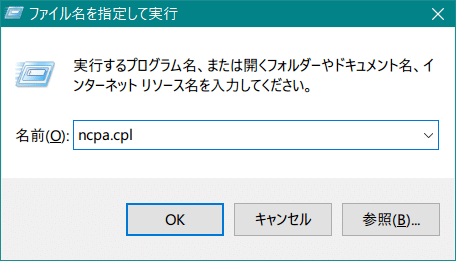
テキストボックスに「ncpa.cpl」と入力してOKを押してください。

ネットワーク接続のアダプタ一覧が表示されますので、設定したいアダプタをクリックしてください。すると「この接続の設定を変更する」と上部バーに表示されますのでクリックします。

アダプタのプロパティが表示されます。接続の方法というのは選択したネットワークアダプタのデバイスの名前です。ここから「構成」をクリックしてください。
するとさらに詳しいプロパティダイアログが開きます。

設定を行うので「詳細設定」タブを選択します。アダプタによってはプロパティに表示されている項目が違いますので注意してください。項目が存在しなかったり、英語だったりすることがあります。でも、がんばってねw
さて、以下の項目の値を「オフ(off)」または「無効(disable)」にしてください。
ARP オフロード
(PCのスリープ状態を解除せずにIPv4 ARP要求に応答する機能)
Gigabit Lite
(500Mbpsに落とす機能、‥ え?)
IPv4 チェックサムオフロード
節電機能 (Power Saving Mode)
NS オフロード
(PCのスリープ状態を解除せずに近隣アドバタイズによって近隣探索近隣要請要求に応答する機能)
TCP チェックサムオフロード (IPv4)
TCP チェックサムオフロード (IPv6)
UDP チェックサムオフロード (IPv4)
UDP チェックサムオフロード (IPv6)
一括送信オフロード (IPv4)
一括送信オフロード (IPv6)
グリーンイーサネット
(消費電力を減らす技術)
省電力型イーサネット(EEE)
次に、以下の項目を確認してください
速度とデュプレックスが「自動ネゴシエーション」になっている。
これらの設定を大雑把に説明すると「最近のCPUはマルチコアだし速いんだから計算は全部CPUにぶんなげて、通信に専念しようぜっ」といった感じにするための設定となります。
設定後、特にエラーなどが表示されなければ念のため再起動しておきましょう、Windowsですし。
今回はどちらかというと速度よりも安定性の方のメリットが大きいと思います。
.
いいなと思ったら応援しよう!

